Mündəricat
Canva layihəsinə mətn əlavə etmək platformada ən çox istifadə edilən funksiyalardan biridir. Mətnin əlavə edilməsinin səbəbləri layihədən layihəyə fərqli olsa da, bu hərəkətin həyata keçirilməsi üçün müxtəlif variantları başa düşmək vacibdir.
Mənim adım Kerridir və mən qrafik dizayn və qrafik dizayn sahəsində işləyirəm. illərdir rəqəmsal sənət sənayesi. İşimdə istifadə etdiyim əsas platformalardan biri Canvadır. Layihələr yaratmaqla bağlı məsləhətlər, fəndlər və məsləhətlər paylaşmağı sevirəm!
Bu yazıda Canva-da layihənizə mətn qutusunu necə əlavə edə biləcəyinizi izah edəcəyəm. Bu, yəqin ki, layihələrinizdə ən çox istifadə edilən xüsusiyyətlərdən biri olacaq, ona görə də bütün mətn seçimlərinin incəliklərini bilmək yaxşıdır!
Gəlin başlayaq!
Əsas Çıxarışlar
- Layihənizə mətn qutusu əlavə etmək üçün sadəcə olaraq alətlər qutusunda mətn alətinə keçin və Mətn Qutusu Əlavə et üzərinə klikləyin.
- Mətninizin dizaynını dəyişə bilərsiniz. ya şrifti dəyişdirməklə, ya da mətn alətində Şrift birləşmələri altında olan əvvəlcədən hazırlanmış mətn qrafiklərindən istifadə etməklə.
Canva-da Əsas Mətn Qutusu Necə Əlavə edilməlidir
Canva-da tamamilə vizual əsaslı bir layihə hazırlamasanız, çox güman ki, kətanınıza bir növ mətn daxil edəcəksiniz.
Bu sadə bir tədbir olsa da, platformaya yeni başlayanlar mətn funksiyaları ilə əlaqəli bütün variantları dərk etməyə bilər!
Layihəyə mətn qutusu əlavə etməkdir.olduqca sadədir!
Kətənə əsas mətn qutusu əlavə etmək üçün bu addımları yerinə yetirin:
Addım 1: Yeni layihəni (və ya mövcud olduğunuzu) açın üzərində işləyir).
Addım 2: Ekranın sol tərəfində alətlər qutusuna keçin. Mətn düyməsinə klikləyin və layihənizə əlavə etmək istədiyiniz mətnin ölçüsünü və üslubunu seçin.

Mətn əlavə etmək üçün əsas seçimlər üç kateqoriyaya bölünür – Başlıq əlavə edin , Alt başlıq əlavə edin və Bir az əsas mətn əlavə edin .
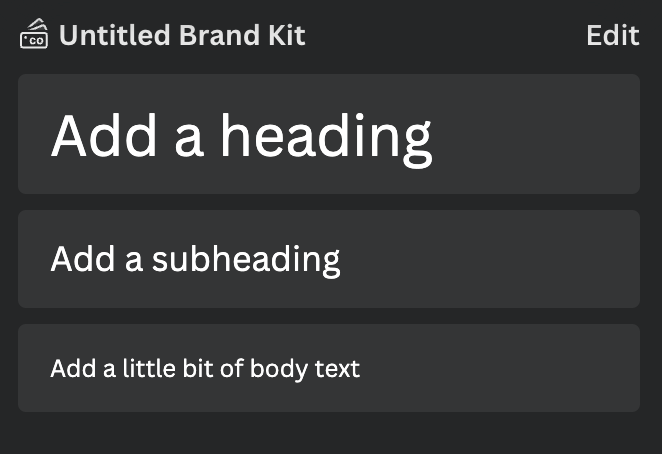
Siz həmçinin Mətn tabının altındakı Axtarış qutusunda xüsusi şrift və ya üslubları axtara bilərsiniz.
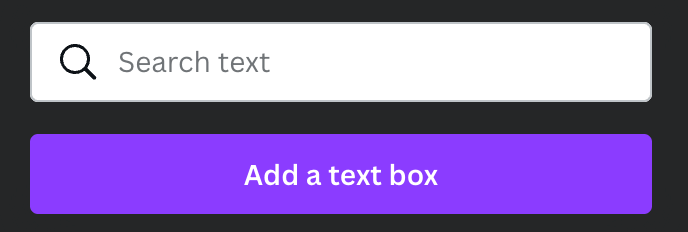
Addım 3: Üslubun üzərinə klikləyin və ya üzərinə klikləyin və ya dartıb kətana buraxın.
Addım 4: Mətn qutusu vurğulandıqda, daxil etmək istədiyiniz mətni daxil etmək üçün klaviaturanızdan istifadə edə bilərsiniz. Təsadüfən onu vurğulasanız, içindəki mətni redaktə etmək üçün mətn qutusuna iki dəfə klikləyin.

Həmçinin burada peşəkar məsləhət var! Klaviaturada T düyməsini basıb saxlasanız, kətanınızda mətn qutusu görünəcək!
Şrift Kombinasiyalarından istifadə edərək Qrafik Mətn Qutularını Necə Əlavə etmək olar
Mətninizə bir az daha çox üslub daxil etmək istəyirsinizsə və şrifti, ölçüsünü, rəngini əl ilə redaktə etmək istəmirsinizsə, və s., mətn alətlər qutusunda Şrift Birləşməsi alt başlığı altında tapılan əvvəlcədən hazırlanmış mətn qrafiklərindən istifadə edə bilərsiniz!
Şriftdən istifadə etmək üçün bu addımları yerinə yetirin.birləşmələr :
Addım 1: Yeni layihə (və ya üzərində işlədiyiniz mövcud) açın.
Addım 2: Ekranın sol tərəfində alətlər qutusuna gedin. Mətn düyməsini klikləyin və layihənizə əlavə etmək istədiyiniz mətnin ölçüsünü və üslubunu seçin.

Addım 3: Axtarış panelinin altında və əvvəllər istifadə edilmiş şriftlər üçün Şrift birləşmələri etiketli seçim görəcəksiniz. Əvvəlcədən hazırlanmış seçimlər arasında sürüşdürün və üsluba klikləyin və ya onu sürükləyib kətana buraxın.

Unutmayın ki, Şrift kombinasiyalarında kiçik tacı olan istənilən seçim yalnız aşağıdakı hallarda əlçatandır. sizin premium abunə hesabınız var.
Addım 4: Mətni əsas mətn qutusu ilə redaktə edərkən etdiyiniz kimi, mətni yazmaq üçün klaviaturanızdan istifadə edə bilərsiniz. qutusu vurğulanır.
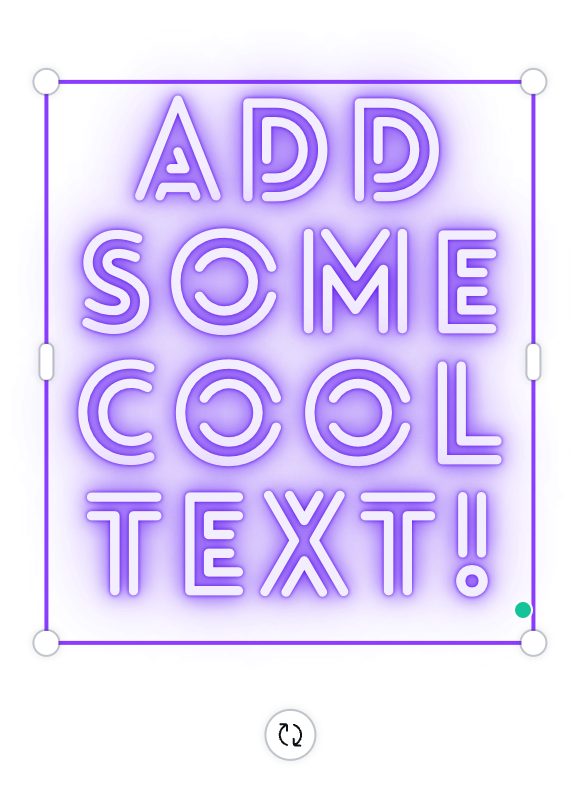
Canva-da Mətni Necə Redaktə etmək olar
Mətnin layihənizdə necə görünməsini dəyişmək istəyirsinizsə, şrifti, rəngi və s. dəyişdirə bilərsiniz. mətni vurğulamaq və mətn alətlər panelindən istifadə etmək!
Mətninizin görünüşünü necə dəyişdirəcəyinizi öyrənmək üçün bu addımları izləyin:
Addım 1: İstədiyiniz mətni vurğulayın redaktə etmək və əlavə alətlər paneli kətanın yuxarı hissəsində görünəcək. Siz kətanınızda mövcud olan şrifti dəyişdirmək üçün alətlər panelində bir neçə variantın göstərildiyini görəcəksiniz.
Addım 2: Mətn hələ də ikənvurğulanmış, mətninizin görünüşünü dəyişdirmək üçün alətlər panelindəki müxtəlif düymələri klikləyə bilərsiniz.

Mətn alətlər panelindəki seçimlərə aşağıdakılar daxildir:
- Mətn
- Ölçü
- Rəng
- Qalın
- Kursiv
- Hazırlama
- Aralıq
- Effektlər (Əyri Mətn kimi və Alternativ Üslublar)
- Animasiyalar
Alətlər panelinin sonundakı üç nöqtəyə klikləsəniz, mətninizi redaktə etmək üçün əlavə seçimlər tapa bilərsiniz, bunlara:
- Altdan xətt çəkmək
- Böyük hərf
- Kopyala Üslub
- Şəffaflıq
- Link
- Kilid

Yekun Fikirlər
Layihəyə mətn əlavə etmək sadə iş olsa da, Şrift kombinasiyalarından istifadə etməklə və ya alətlər panelindən istifadə edərək onu əl ilə dəyişdirməklə müxtəlif üslubları araşdırmaq və sınamaq əyləncəlidir!
Layihəyə mətn əlavə edərkən istifadə etmək istədiyiniz xüsusi şrift və ya üslublarınız varmı? Paylaşmaq istədiyiniz məsləhətlər və ya yaradıcı üsullar varmı? Fikir və ideyalarınızı aşağıda şərh edin!

